मुझे स्पष्ट होने दें: iOS के लिए Xfinity TV X1 रिमोट ऐप, एक्स 1 केबल बॉक्स के साथ आने वाले XR2 रिमोट को प्रतिस्थापित नहीं करेगा। हालाँकि, ऐप में कुछ विशेषताएं हैं जो आपके आईफोन को आपके केबल रिमोट के बगल में आपकी कॉफी टेबल पर आराम करने के लिए रख सकती हैं।

X1 रिमोट ऐप में तीन प्राथमिक स्क्रीन हैं। पहली स्क्रीन में चार तीर बटन और ऑनस्क्रीन गाइड और मेन्यू को नेविगेट करने के लिए एक ओके बटन है। दूसरी और तीसरी स्क्रीन के लिए बाईं ओर स्वाइप करें, जिसमें क्रमशः एक नंबर पैड और प्लेबैक नियंत्रण होता है। तीन बटन वाली एक स्थिर पंक्ति स्क्रीन के नीचे Xfinity, माइक्रोफोन और बाहर निकलें बटन के साथ बैठती है। ऊपरी दो कोनों में दो स्थिर बटन भी हैं। ऊपरी-बाएँ कोने में, बटन मदद अनुभाग, सेटिंग्स और खोज को एक्सेस देता है। ऊपरी-दाएं में, बटन आपको शॉर्टकट एक्सेस करने और बनाने देता है।
संबंधित कहानियां
- Xfinity X1 केबल बॉक्स की स्थापना पर सुझाव
- जब आपके शो का व्यावसायिक ब्रेक खत्म हो जाए तो सूचित करें
- आप किस सेवा के साथ उस फिल्म को देख सकते हैं?
माना जाता है कि माइक्रोफ़ोन बटन को टैप करने से आप कई प्रकार के वॉयस कमांड बोलकर एक्शन शुरू कर सकते हैं, जैसे "रिकॉर्ड, " या, "वॉच सीबीएस, " या "मुझे सभी रेड सॉक्स गेम दिखाएं।" मेरे अनुभव में, जब मैंने इसे किसी विशिष्ट चैनल को देखने के निर्देश के अलावा किसी भी कमांड को पहचानने में विफल रहा, जैसा कि "वॉच 4."
जब आप चार दिशात्मक तीर और ओके बटन के साथ पहली स्क्रीन देख रहे हों तो ऐप कुछ इशारों का भी समर्थन करता है। एक उंगली को पीछे की ओर छोड़ने के लिए स्वाइप करें और आगे बढ़ने के लिए एक उंगली से नीचे स्वाइप करें। डिफ़ॉल्ट रूप से, आप 5-मिनट की वृद्धि में छोड़ देंगे, लेकिन यदि आप एक समय में 5 मिनट के बजाय 30 सेकंड को छोड़ने के लिए XR2 रिमोट को प्रोग्राम करते हैं, तो ऐप पर इशारे 30 सेकंड को छोड़ देंगे। ऐप की तीसरी स्क्रीन पर स्किप-फॉरवर्ड और बैक बटन के लिए भी यही सही है।
मुझे ऐप की वॉयस कमांड या इशारे केवल XR2 रिमोट का उपयोग करने की तुलना में अधिक सुविधाजनक नहीं लगे, लेकिन मैं इसकी खोज कार्यक्षमता और इसकी शॉर्टकट विशेषताओं के लिए ऐप का उपयोग कर रहा हूं।

ऐप से खोज करना आसान है क्योंकि यह कीबोर्ड की आपूर्ति करता है। एक्सआर 2 रिमोट और ऑनस्क्रीन कीबोर्ड के साथ, यह धीमी गति से चल रहा है क्योंकि आप पत्र से पत्र तक तीर। एप्लिकेशन के साथ, खोज क्वेरी टाइप करने के लिए यह बहुत तेज़ है, जिसके परिणाम आपके टीवी पर दिखाए जाते हैं, सहायक स्वत: पूर्ण सुझावों के साथ।

शॉर्टकट स्क्रीन आपको पांच डिफ़ॉल्ट शॉर्टकट के साथ शुरू करती है: डिमांड, डीवीआर रिकॉर्डिंग, जस्ट इन, गाइड और लास्ट 9. आप सूची को साफ करने के लिए इनमें से किसी को हटाने के लिए स्वाइप कर सकते हैं, यदि आप ऐसा चुनते हैं। आप एक शॉर्टकट भी जोड़ सकते हैं, लेकिन केवल दो श्रेणियों के लिए: ऑन डिमांड मूवी या ऑन डिमांड टीवी। या तो श्रेणी के लिए, आप शैली और नेटवर्क द्वारा एक शॉर्टकट सेट कर सकते हैं और मुफ्त, नए और एचडी द्वारा फ़िल्टर कर सकते हैं। यह एक्स 1 बॉक्स पर पसंदीदा विशेषता के साथ तुलना में थोड़ा प्रतिबंध लगता है, जो आपको विशिष्ट शो, अभिनेता और खेल टीमों जैसे मापदंडों का उपयोग करके पसंदीदा सूची सेट करने देता है। फिर भी, यह आपको एक विशेष नेटवर्क पर ऑन डिमांड ड्रामा के लिए एक आसान शॉर्टकट बनाने देता है।

हालाँकि Comcast ने जल्द ही आने वाले Android के लिए एक X1 रिमोट ऐप का पिछला उल्लेख किया है, जिसने अभी तक Google Play Store में अपनी उपस्थिति नहीं बनाई है।

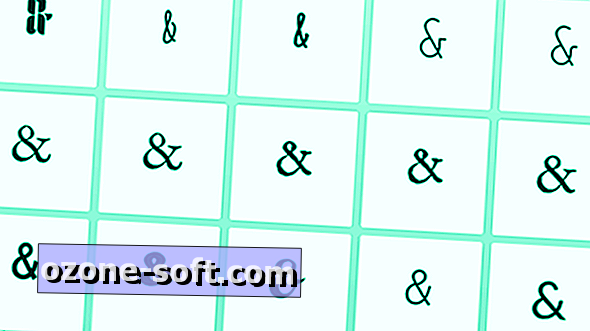

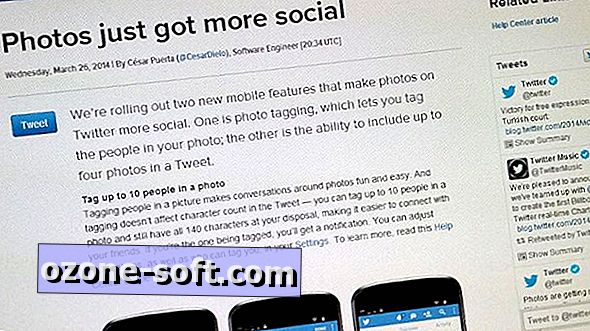









अपनी टिप्पणी छोड़ दो